一覧に戻る
YouTubeで文字起こしした動画をダウンロードする3つの方法!テキスト化のやり方も紹介
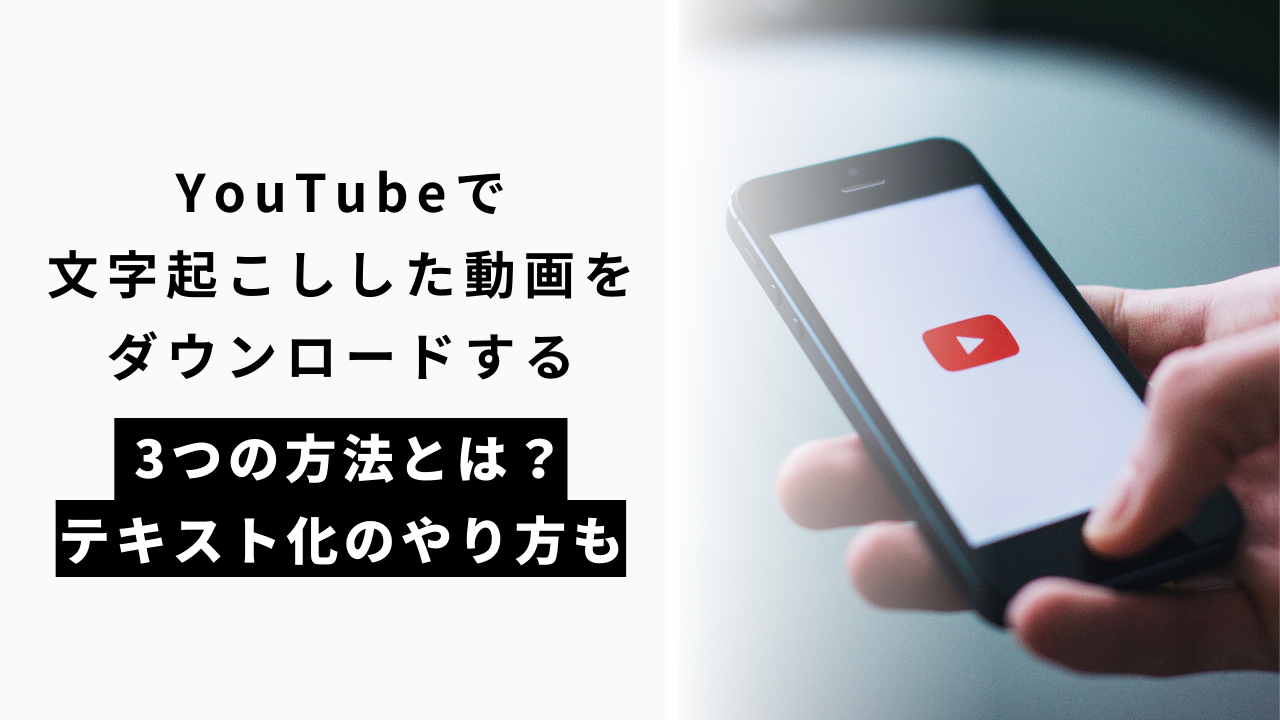
「海外市場リサーチや市場調査などで、YouTubeから効率的に情報収集・チーム内の情報共有をしたい」
「YouTubeチャンネルを運営しており、文字起こし機能を活用して、テキストをダウンロードしたい」
ビジネスパーソンや動画投稿者など、YouTubeの動画を文字起こししてダウンロードしたいと考えている方も多くいらっしゃるのではないでしょうか。
当記事ではYouTubeの文字起こしを活用できる場面、文字起こしをダウンロードする3つの方法、音声・動画文字起こしツールを活用するメリットを中心に紹介します。ぜひ参考にしてください。

YouTubeの文字起こし機能とは
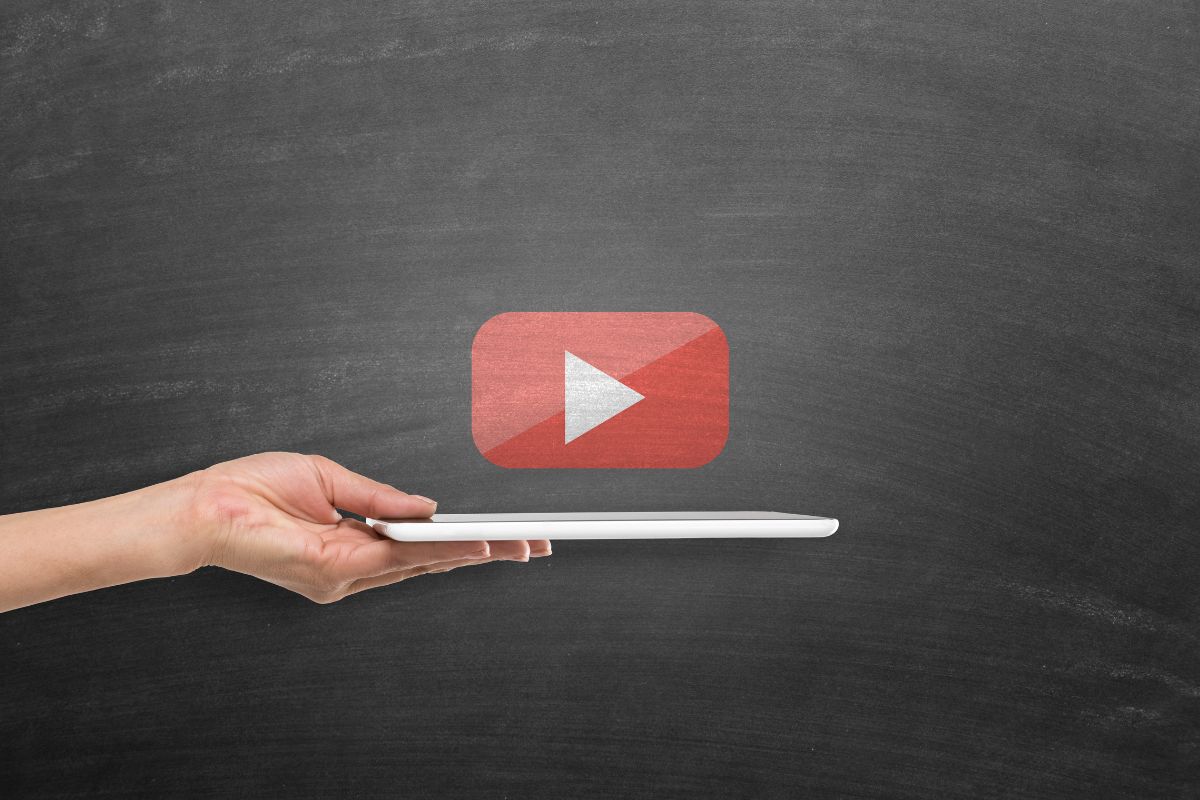
YouTubeの文字起こし機能とは、動画内の音声をテキスト化して表示する機能のことです。動画の音声を確実に聞き取れているか確かめたい場合や、文字起こしされたテキストを読んで理解度を深めたいときに効果的な方法です。
ダウンロード機能や文字起こしツールを使用することで、効率的な情報収集や社内外へのメンバー共有など、用途を広げることができます。
YouTubeの文字起こしを活用できる場面【動画投稿者向け】

動画投稿者がYouTubeの文字起こしを活用できる場面をご紹介します。
音が聞き取りにくい環境でも動画を楽しんでもらいたい
動画のSEOを向上させたい
教材の内容に関して理解を促したい
1つずつ見ていきましょう。
音が聞き取りにくい環境でも動画を楽しんでもらいたい
動画投稿者にとって、音声を聞き取りにくい環境でも動画を楽しんでもらうことは非常に重要です。例えば騒音の多い公共交通機関や、カフェのような音が出しにくいなど、様々な状況下でも動画を視聴してもらえるようになります。
文字起こしを活用することで、視聴者は音声を聞き取ることが難しい状況でも、動画の内容を理解ができるように。例えば料理動画の場合、レシピの手順や材料を文字で表示することで、視聴者は音声を聞かなくても、画面を見ながら料理を進めることができます。
また字幕やテキストの表示は、視覚的な情報としても重要です。面白いエフェクトや重要なポイントを文字で強調することで、視聴者の注意を惹きつけられます。
文字起こしによって、視聴者は手軽に動画を視聴できるだけでなく、動画の視聴体験をより豊かにできるでしょう。
動画のSEOを向上させたい
動画のSEOを向上させるために、YouTubeの文字起こし機能が有効です。文字起こしを行うことで、動画の内容がYouTube側に伝達されて、検索エンジンが動画を適切にインデックスすることにつながります。
例えばフィットネスチャンネルの場合、トレーニングの解説やアドバイスを文字起こしして、検索されやすいキーワードを含められます。適切なキーワードを選定することで、特定の運動や筋トレの方法を検索するユーザーに動画が表示されやすくなるのです。
また旅行系のチャンネルでは、旅行先の紹介や体験談を文字起こしして、検索される観光地やアクティビティの情報特など、特定の目的地や体験といった固有名詞を含むことで、関心を抱いている視聴者が動画を見つけやすくなります。
教材の内容に関して理解を促したい
動画投稿者が教育コンテンツを提供する際に、視聴者が動画の内容を理解しやすくするために、YouTubeの文字起こし機能を活用することができます。
例えば言語学習のチャンネルでは、単語や会話のフレーズの理解を促すために、動画内のコンテンツを文字起こしすることが挙げられます。視聴者はリスニング力だけでなく、読解力も向上させることが可能です。
音楽のチャンネルでは、楽曲の解説を文字起こしして行うことで、その背景や情報などを合わせて楽しめます。
文字起こしによって、動画内容を文字として提供し、視聴者の理解を促すことができるでしょう。
YouTubeの文字起こしを活用できる場面【ビジネスパーソン向け】

ビジネスパーソンがYouTubeの文字起こしを活用できる場面をご紹介します。
海外市場のリサーチのために効率的に情報収集したい
動画の内容をテキスト化してメンバーに共有したい
資料作成のベースとなるテキストを取得したい
1つずつ解説していきます。
海外市場のリサーチのために効率的に情報収集したい
ビジネスパーソンが海外市場のリサーチを行う際には、効率的に情報収集することが求められます。YouTubeの文字起こし機能は、非常に便利なツールとして機能します。
海外のマーケットのトレンドを押さえるうえでも、海外企業のプレゼンやインタビュー動画に目を通すことは非常に重要です。
YouTubeの文字起こし機能を活用すると、テキストを通して重要なポイントを素早く抽出できます。英語が苦手でも、文字起こしすることで、日本国内からは入手できない貴重な情報を獲得が可能です。
リサーチ効率が向上することで、ビジネスの意思決定に役立つ情報を、迅速に取得できるでしょう。
動画の内容をテキスト化してメンバーに共有したい
ビジネスを円滑に進めるためには、チームメンバーや関係者との情報共有が不可欠です。YouTubeの動画の内容をメンバーに共有したいときに、文字起こし機能が有効となります。
メンバーの一人ひとりが動画を視聴するのは、全員分の時間を消費してしまうことから、効率の良い方法とはいえません。また動画の全ての内容が重要な情報とも限らないため、要点のみを抜き出すことも重要です。
文字起こしされたテキストに目を通すことで、メンバーは瞬時に情報を理解することができます。業務で日常的に使用するメールやチャットツールに送付することで、相手に見逃される心配もありません。
資料作成のベースとなるテキストを取得したい
ビジネスパーソンにとって、資料作成は日常的に発生する業務です。Googleのような検索エンジン上のWebサイトだけでなく、YouTubeの動画からテキストを取得することで、情報の幅を広げられます。
市場調査では、専門家やアナリストによるインタビューや分析内容が貴重な情報源です。市場の動向やトレンドを把握し、テキスト化して文字起こしすることで、戦略の策定や計画の立案に活用できます。
社内向けのトレーニング資料など、YouTubeにて親和性の高いコンテンツを発見した場合、参考資料としての活用も可能です。新入社員の研修資料や社内マニュアルの作成にも役立つでしょう。
YouTubeの動画字幕の種類
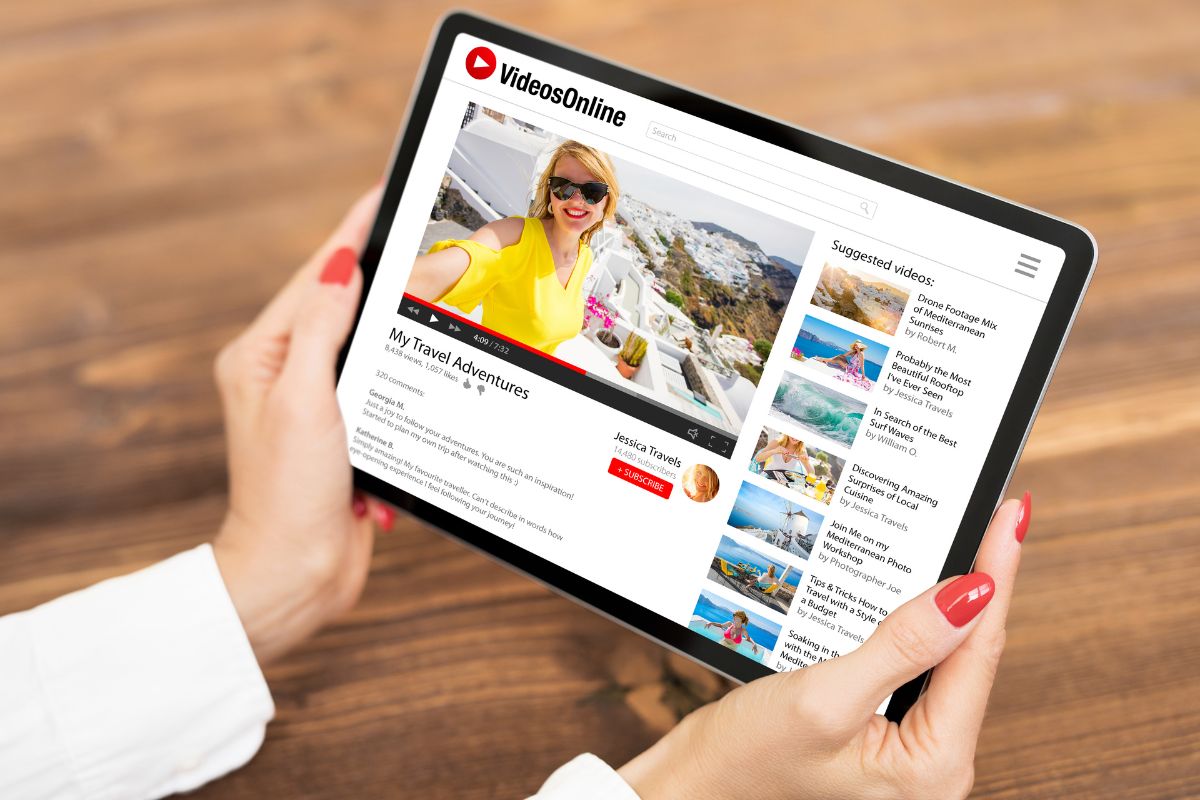
YouTubeの動画字幕の種類は、内部字幕と外部字幕に分けられます。
内部字幕とは、動画ファイルに字幕が既に埋め込まれており、常に表示される形式です。字幕が動画と一体になっているため、字幕のオン・オフの切り替えはできません。
外部字幕とは、動画とは別のフォーマットで作成される字幕の形式です。YouTubeの文字起こし機能が該当します。字幕のオン・オフの切り替えが可能です。
それぞれのYouTubeの動画字幕の種類について解説します。
ハードサブ
ハードサブとは、動画ファイルに直接字幕を埋め込む形式のことです。内部字幕のため、字幕のオン・オフの切替はできません。
字幕が常に画面上に表示されるため、視聴者は簡単に字幕を読むことができます。また字幕が動画ファイルに埋め込まれていることから、オフラインの状態でも字幕を表示させることができます。
字幕を変更する場合、動画全体を更新する必要があるため、時間と労力がかかります。ハードサブで字幕を埋め込むと、後から修正が困難になると理解しておきましょう。
ソフトサブ
ソフトサブとは、外部字幕として字幕の表示を自由に切り替えられる方法です。
多言語設定を行うことで、国際的に動画を視聴してもらうことが可能になります。動画内に直接動画を埋め込むわけではないため、ビジュアル面が損なわれることなく、動画のクオリティを保つことができることもメリットです。
視聴者が字幕をオンにする場合、手動で切り替える必要がある場合もあります。ただしYouTubeの場合、設定からすぐに切り替えができるため、大きな負担にはなりません。
事前にレンダリングされた字幕
レンダリングとは、動画編集で追加した字幕やエフェクトなどのデータを、1つのファイルに統合することです。
事前にレンダリングされた字幕は、動画編集者によって文字の正確性やタイミングが調整されており、高品質であることがメリットです。単なる字幕ではなく、視聴者に理解を促しながら楽しんでもらえる仕掛けが施されています。
一方でハードサブと同様に、後から字幕の修正や追加することが難しいです。動画編集の際には、ミスが無いか繰り返し確認するといった作業が求められます。
YouTubeの字幕ファイル形式について

YouTubeにて「基本的なファイル形式」として推奨されている形式は以下の通りです。
【形式名】 | 【ファイル拡張子】 |
|---|---|
SubRip | .srt |
SubViewer | .sbv または .sub |
MPsub(MPlayer 字幕) | .mpsub |
LRC | .lrc |
Videotron Lambda | .cap |
初めて字幕ファイルを作成するなら、SubRip(.srt)または SubViewer(.sbv)がおすすめです。
YouTubeにて「高度なファイル形式」として推奨されている形式は以下の通りです。
【形式名】 | 【ファイル拡張子】 |
|---|---|
SAMI(Synchronized Accessible Media Interchange) | .smi または .sami |
RealText | .rt |
WebVTT | .vtt |
TTML(Timed-Text Markup Language) | .ttml |
DFXP(Distribution Format Exchange Profile) | .ttml または .dfxp |
高度なファイル形式では、字幕のスタイル(マークアップ)や配置をより細かく調整できます。
YouTubeにて「放送用のファイル形式(テレビや映画)」として推奨されている形式は以下の通りです。
【形式名】 | 【ファイル拡張子】 |
|---|---|
Scenarist Closed Caption | scc |
EBU-STL(バイナリ) | .stl |
Caption Center(バイナリ) | .tds |
Captions Inc.(バイナリ) | .cin |
Cheetah(ASCII テキスト) | .asc |
Cheetah(バイナリ) | .cap |
NCI(バイナリ) | .cap |
※各形式の詳細はサポートされる字幕ファイル - YouTube ヘルプをご覧ください
YouTubeの動画をテキスト化してダウンロードする3つの方法

YouTubeの動画を文字起こししてダウンロードする3つの方法をご紹介します。
【PC】文字起こしを直接コピーする
【スマホ】ブラウザ版の文字起こしを直接コピーする
高精度の動画用文字起こしツールを使用する
1つずつ見ていきましょう。
【PC】文字起こしを直接コピーする
PCからYouTubeの文字起こしを行う手順は、以下の通りです。
1.文字起こししたいYouTubeの動画を再生
2.画面の下にある概要欄の「文字起こしを表示」をクリック
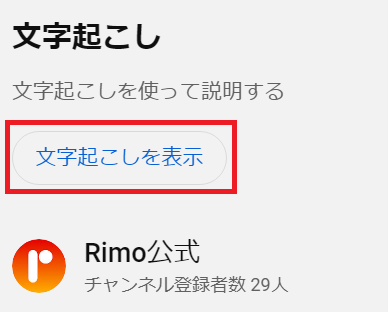
3.画面の右側に、動画の文字起こしが表示される
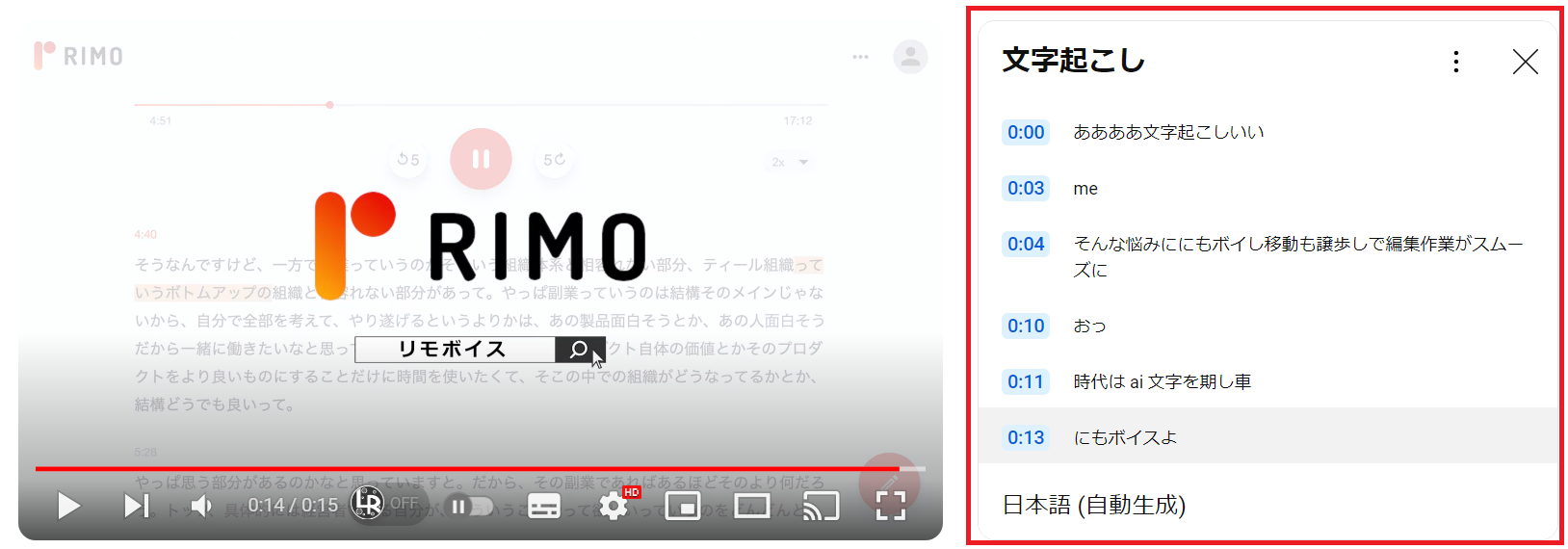
4.必要に応じてタイムスタンプを消す
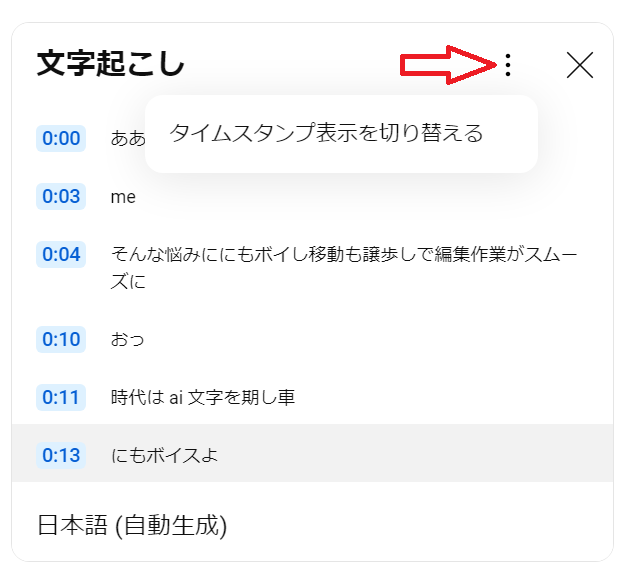
YouTubeの文字起こしを使用すると、特定の時間に話されている内容を示す「タイムスタンプ」が表示されます。話者の内容にフォーカスしたい場合、タイムスタンプは不要となるため、画面右上の「・・・」を選択して「タイムスタンプ表示を切り替える」をクリックします。
5.文字起こしされたテキストをコピーする
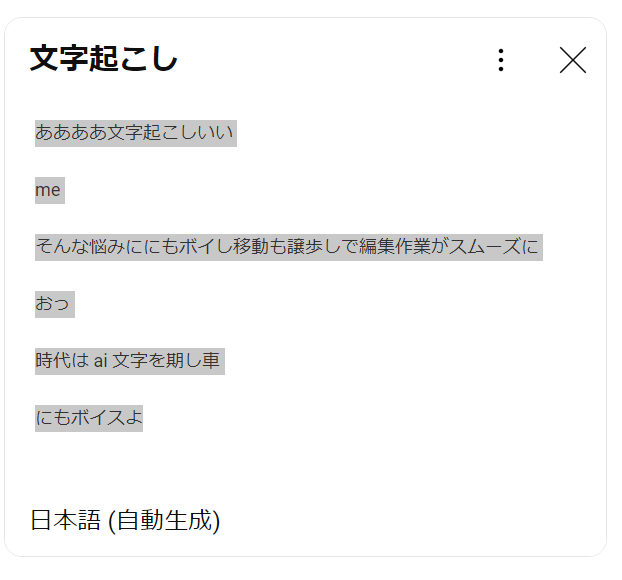
文字起こしのテキストのコピーしたい部分を選択してコピーします。(WindowsはCtrl+C、Macはcommand⌘ + C)
6.コピーした文字を貼り付ける
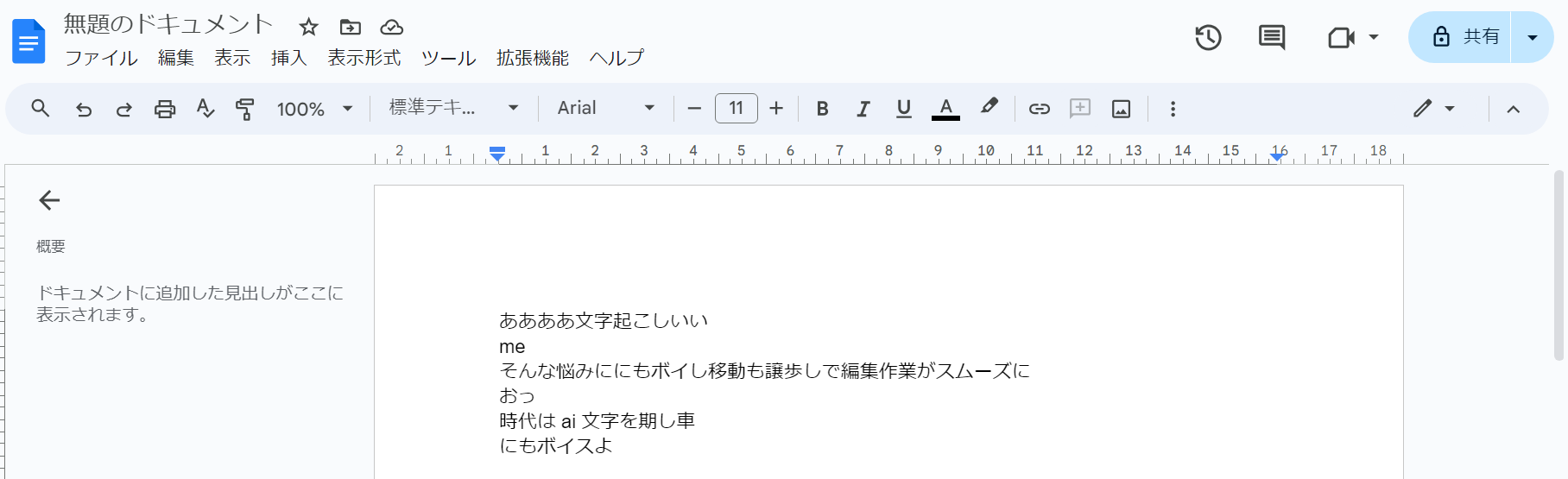
WordやGoogle Documentなどに、文字起こしされたテキストを貼り付けます。
関連記事:【Windows11】画面録画の方法・動画のスクリーンショット作成方法を解説
【スマホ】ブラウザ版の文字起こしを直接コピーする
1.スマホからブラウザ版YouTubeを開く(アプリを開かないように注意しましょう)
2.文字起こししたい動画を再生
3.「デスクトップ用Webサイトを表示」をタップ
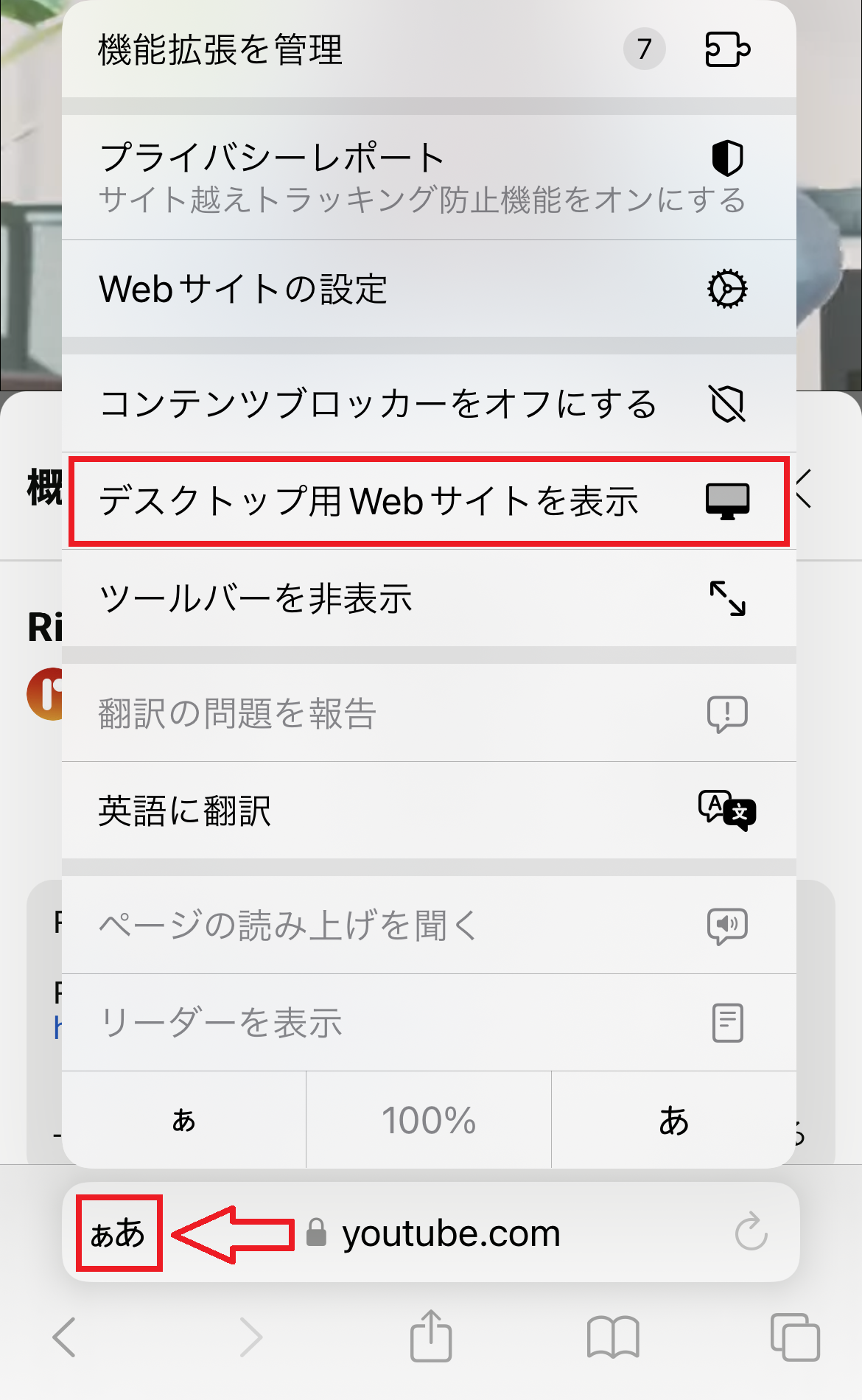
4.デスクトップ用の画面に切り替えた後、「文字起こしを表示」をタップ
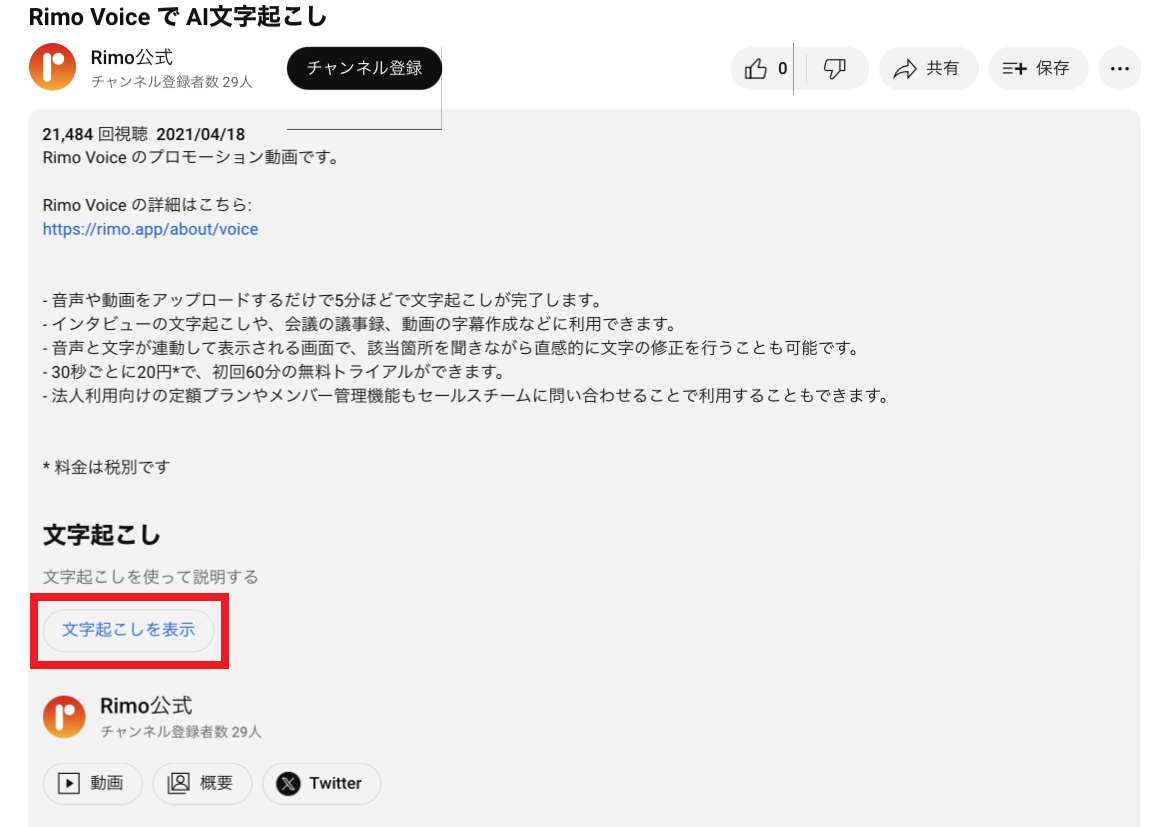
5.動画の下に文字起こしが表示される
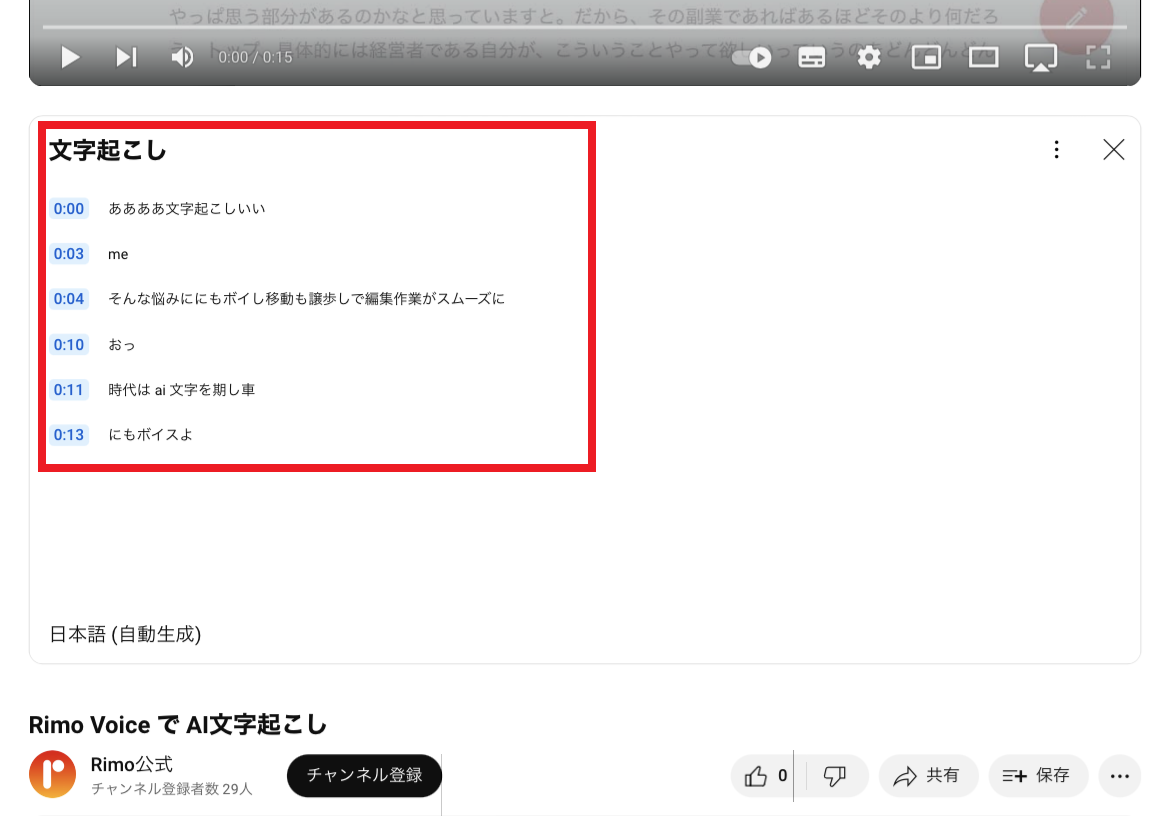
6.文字起こしされたテキストをコピーする
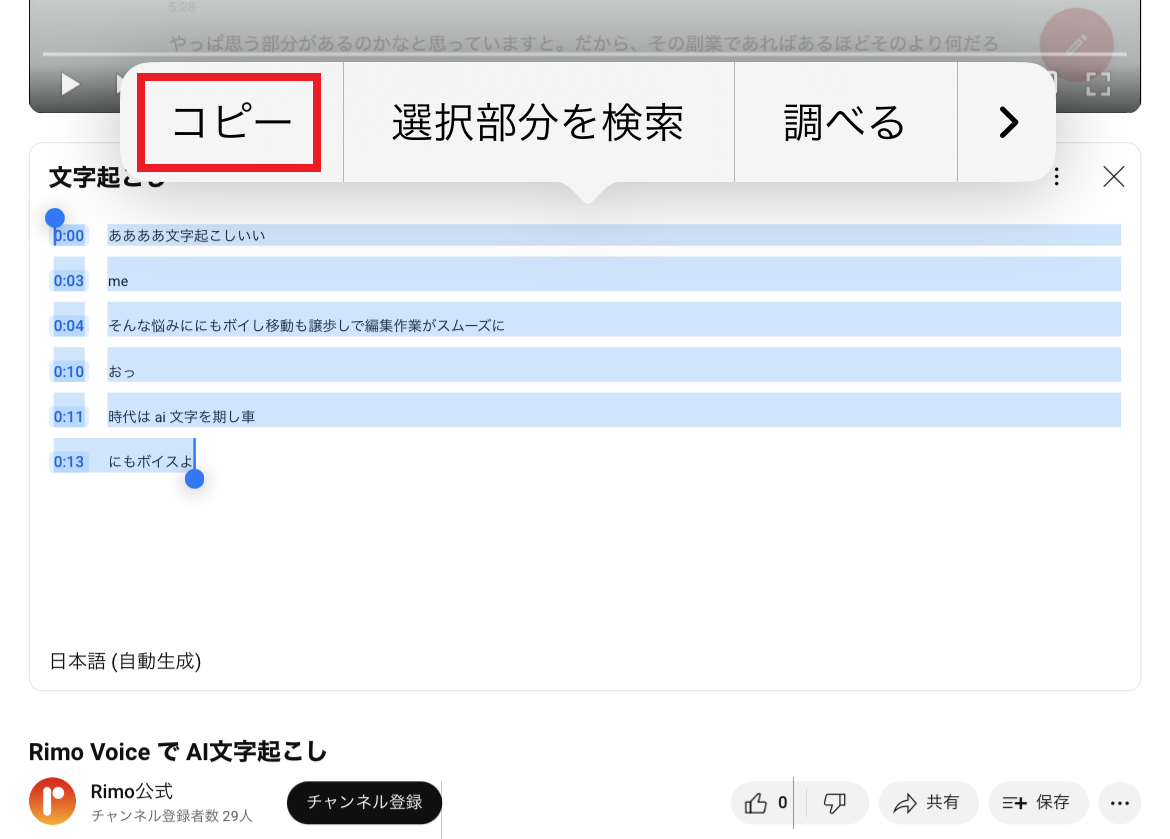
WordやGoogle Documentなどに、文字起こしされたテキストを貼り付けることができます。
高精度の動画用文字起こしツールを使用する
YouTubeから直接コピーする以外に、高精度の動画用文字起こしツールを利用する方法も挙げられます。
そもそもYouTubeの字幕がついていない動画の場合、直接コピーすることができません。そのような場合でも文字起こしツールを利用すれば、あらゆる動画で文字起こしが可能です。
関連記事:Googleドキュメントで音声を文字起こしできる?スマホ・PCそれぞれの方法や注意点について徹底解説!
【注意点】YouTubeの文字起こし精度はバラツキがある

YouTubeの自動生成字幕機能は、必ずしも文字起こしの精度が高いとはいえず、誤字や脱字が多いです。テキストの修正作業は面倒なため、非効率な作業に時間を取られてしまいます。
YouTubeの文字起こし機能は便利ですが、精度の面ではまだまだ改善の余地があり、ビジネスの現場では実用性に乏しいのが実情です。
高精度の音声・動画文字起こしツールを活用すべき3つの理由

高精度の音声・動画文字起こしツールを活用すべき3つの理由をご紹介します。
AIを駆使した高精度な文字起こしが実現
要約や議事録作成など便利な機能が充実
無料トライアルにて実際の精度を確認できる
1つずつ解説していきます。
なお、以下の記事では15個のおすすめ文字起こしツールを紹介しているので、ぜひ参考にしてください。
関連記事:【2024年最新】文字起こし(書き起こし)アプリ・ソフトおすすめ25選!選び方のコツも解説
AIを駆使した高精度な文字起こしが実現
YouTubeの文字起こしは、動画の内容をそのまま文字起こしするだけに留まります。全体的に誤字・脱字が多く、文章として使い物にならないケースも珍しくありません。
AIを駆使した文字起こしツールを利用することで、高精度な文字起こしが実現します。音声の内容がより正確にテキスト化されるため、語彙や文脈が正確に反映されます。修正の手間も省けることから、ビジネスの現場でも効率的な活用が可能です。
文字起こしツールでは、単にテキスト化するだけでなく、ビジネスパーソンが実用的に使える便利な機能が充実しています。
一例としてAI文字起こしツールのRimo Voiceの場合、YouTubeのURLを入力すると、文字起こしと要約だけでなく、動画視聴も同時に行えます。連動して再生機能が使えることから、情報をインプットしながら、どの部分のテキストを抽出するべきか効率良く判断できます。
文字起こし・要約の結果は、Word形式やExcel形式、字幕ファイルといった各種形式にてダウンロードが可能です。また文字起こしの結果はURL共有で組織内外にかんたんに共有できます。
メールやチャットツールですぐに送信できるだけでなく、資料などの参考URLとしても活用できるため非常に便利です。
関連記事:文字起こしはやり方次第で早くなる!効率的にできるコツを徹底解説します
無料トライアルにて実際の精度を確認できる
文字起こしツールでは一般的に無料トライアルを実施しているため、少しでも興味があれば体験することをおすすめします。
実際の使い心地や機能面を試してみることで、社内や社外のメンバーの感想を聞き、導入するかどうかを検討してみてください。
YouTubeで文字起こしをダウンロードするならRimo Voiceがおすすめ
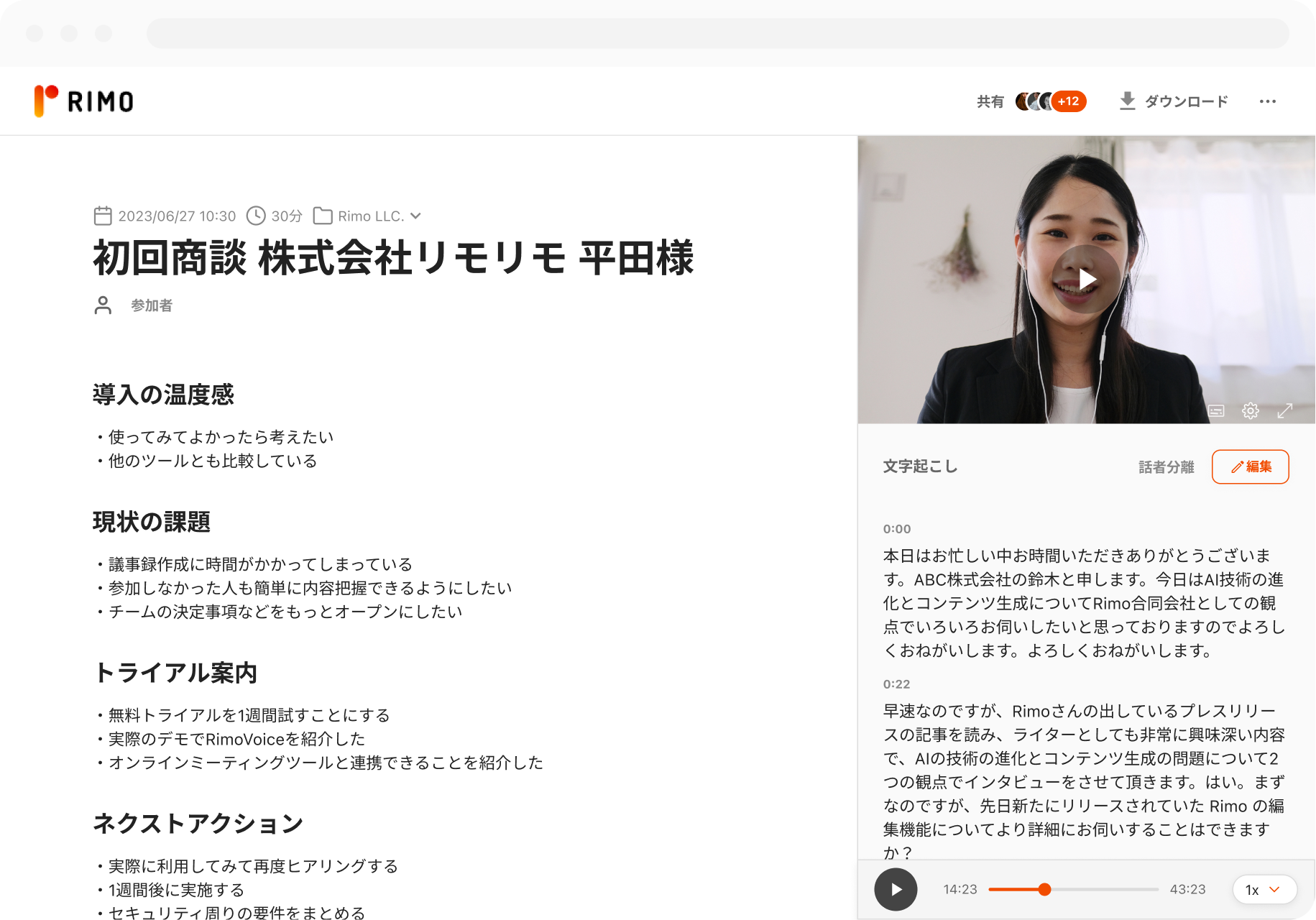
AI文字起こしツール「Rimo Voice」では、YouTubeだけでなくZoom、Microsoft Teams、Google Meetの文字起こしが可能です。YouTube上でのリサーチだけでなく、議事録・取材執筆・商談・研修といったシーンでも活躍します。
Rimo Voiceの特長として、高精度の日本語認識が挙げられます。自然言語処理技術を用いて、正確な句読点の位置付けといった、自然な日本語を認識できる技術が強みです。
YouTubeではURLを入力するだけで、文字起こし・要約・動画視聴を連動して行えます。要約結果はURLにて社内や社外のメンバーへかんたんに共有できるため、各々が時間をかけずに重要な情報のみを得ることができます。
ISO27017認証を取得しており、セキュリティ面からも安心です。無料トライアルや資料のダウンロードも可能なため、ご興味があればRimo Voiceをぜひ使ってみてください。
まとめ:YouTubeの動画をテキスト化してダウンロードしよう!
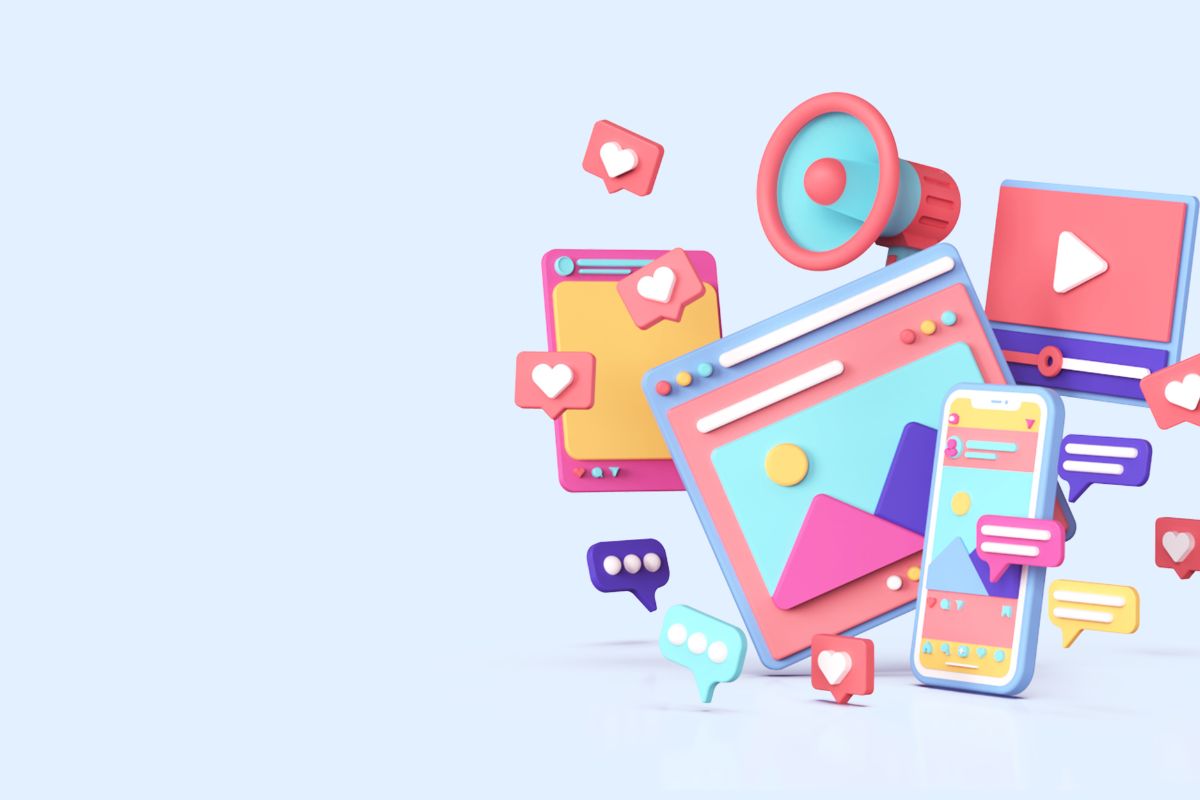
YouTubeの文字起こしの精度は決して高いとはいえず、誤字や脱字が多いことで修正作業で手間がかかります。
Rimo Voiceのような高精度なAI文字起こしツールを活用することで、すぐにYouTubeの動画を文字起こししてダウンロードできます。
無料トライアルの登録もできるので、文字起こしツールを検討する際は、ぜひ一度お試しください。
関連記事
タグ
- 文字起こし
- 業務効率化
一覧に戻る



